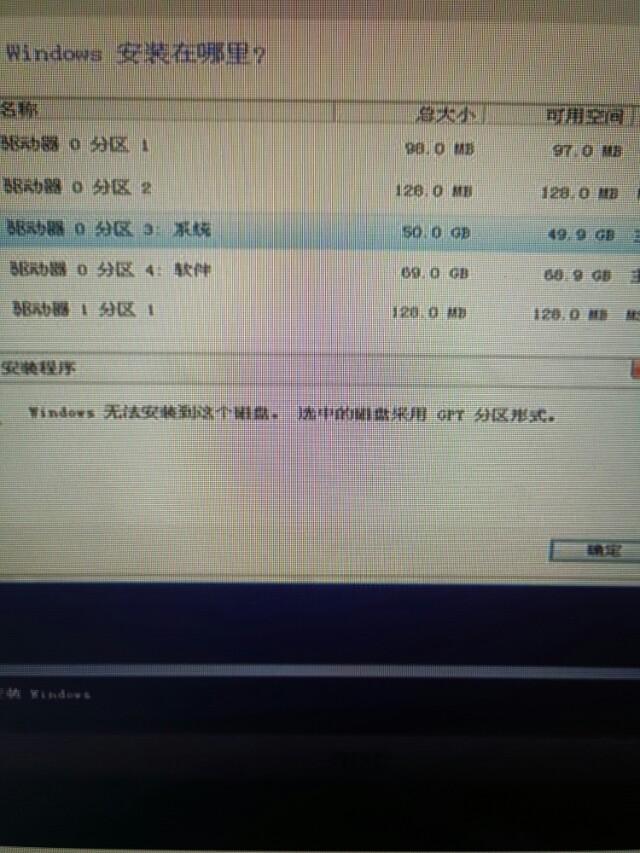已有6條答案
zmkmyg66
回答數:21 | 被采納數:108
2017-04-29 21:04:07
Windows最常用,就以Windows 10為例,說說幾種方法吧。第一種自然是光盤安裝,將ISO刻盤,BIOS以UEFI方式啟動,有的機型可以打開security boot有的必須關掉,從DVD-ROM引導,根據提示安裝就行。第二種是U盤安裝,先準備一個8G的U盤,格式化成NTFS,將ISO的內容複製到U盤中,如果BIOS以UEFI引導,那請刪除U盤根目錄中bootmgr及bootmgr.efi兩個文件。最後從U盤引導安裝即可。第三種是硬盤安裝,需要那天“nt6 hdd installer”,這種方法不太適合裸機安裝。第四種是網絡推送,需要熟悉MDT或SCCM,具體方法很專業,而且該方法適合網吧,大企業、教育機構批量部署。MDT是入門級的,可以將需要的軟件在部署係統的同時一並推送過去,但部署完後,不能再推送軟件。SCCM是非常專業的,想弄出來需要學習Windows AD,SystemCenter的專業知識,而部署係統隻是SCCM的一小部分功能。SCCM在推送係統時可以安裝軟件,也可以在係統部署完成後推送軟件或者係統更新,甚至新版係統的安裝。關於SCCM推送係統,我寫了一份爛尾的文檔,有興趣的朋友可以問我要。第五種,通過光盤,U盤,或者其它可引導pe,利用DISM手動部署,這種方法可以解決GPT分區在BIOS模式下,無法重新安裝係統的問題。以U盤安裝盤、重裝係統為例,如果安裝程序提示這個錯誤(下圖)
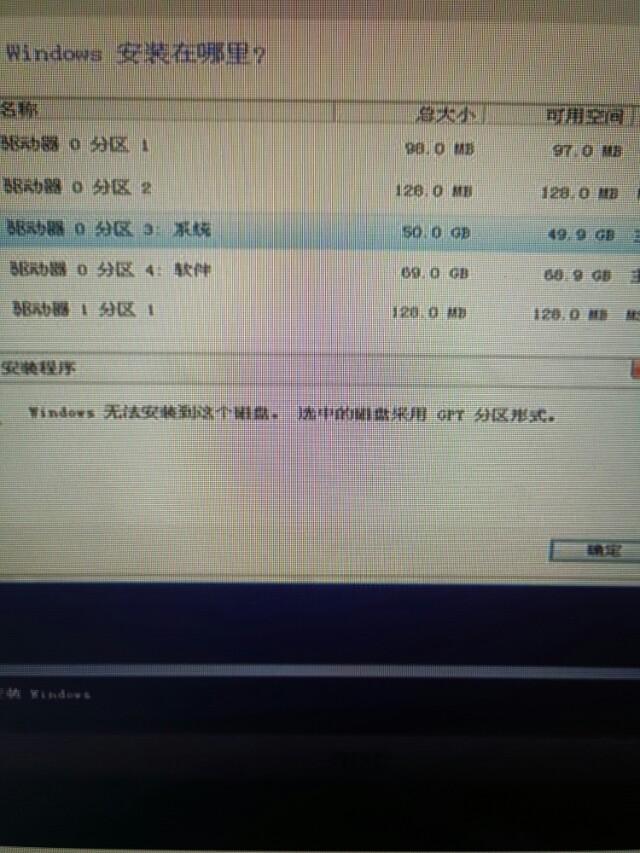
可以在此界麵按Shift+F10,調出CMD窗口,用DISM指令講Windows的installer.wim部署到C盤,具體操作比較複雜,可以在微軟的知識庫了找相應文檔,需要一定專業知識。
pe下安裝係統。這種方法適合絕大多數的計算機,但也有少數計算機的主板沒有USB啟動設置,這類型的計算機不能用U盤安裝係統的方法來安裝係統。用硬盤安裝器安裝係統。(與PE引導原理相似)這種方法對所有計算機都適用。此方法限製與缺點同模擬光驅安裝法。同樣不能格式化舊係統及32/64位不同係統不能混裝。推薦用於多係統的安裝。安裝相對較麻煩,安 裝速度較快,可以實現幹淨安裝,不會殘留舊係統文件,但同樣32/64位不同係統不能混裝。用光盤安裝係統和模擬光驅安裝法這種安裝係統的方法,適用於安裝有光驅的計算機,沒有光驅的計算機是不能用這種方法來安裝係統的。模擬光驅安裝法(特定情況下可能安裝不能成功)簡述:模擬光驅 安裝法安裝最簡單,安裝速度快,但限製較多,推薦用於多係統的安裝。ghost鏡像文件自帶安裝文件setup如果我們下載的係統文件是ISO文件,且解壓後的文件中有setup安裝文件,左鍵雙擊:setup文件就可以安裝係統,在安裝係統的過程中,注意安裝中的提示,按提示操作就可以了。用Ghost安裝器.exe安裝係統這種安裝方法同樣適用於所有計算機安裝係統,安裝方法簡單,操作容易。缺點是安裝的係統文件是Ghost係列係統文件,有些朋友並不喜歡這種操作係統。用第三方軟件重裝係統的方法還原精靈、onekey、U盤安裝(非量產優盤)UltraISO-U盤係統文件寫入工具DOS係統中安裝DOS係統中安裝很簡單,複雜的如何啟動的DOS係統。現在網上有很多DOS工具箱(如矮人DOS工具箱,MaxDOS工具箱等),可以在windows係統安裝到硬盤,啟動計算機是可以選擇是否進入windows還是DOS係統。
之前寫的,會再補充修改歡迎與我交流

現在主流的裝係統的方法U盤跟硬盤,用的比較多的是U盤裝係統!下麵我說說用U盤裝係統的步驟吧!1.將係統寫入U盤。準備:一個大於4GB的U盤,軟碟通,係統鏡像!軟碟通可以百度,下一個就行了,安裝,試用就OK!在www.msdn.itellyou上下載微軟原版鏡像!下載好之後,打開軟碟通,依次點擊文件,打開,啟動,寫入硬盤鏡像!其中打開選擇剛下載好的係統鏡像,在寫入之前備份U盤數據,因為在此過程中U盤所有數據會被格式化!等出現寫入成功,啟動U盤就做好了!2.安裝係統,將剛剛做好的啟動U盤插入電腦,按開機鍵,在出現品牌logo時按Esc鍵(因主板不同,按鍵不同!)進入bios設置,專業U盤為第一啟動項!按F10保存!此時電腦自動重啟,進入U盤安裝係統界麵,然後按屏幕提示操作,等待即可!Ps:在整個過程中,可能會出現硬盤格式不支持,安裝完不能聯網等等問題!如遇到此類問題無法解決!在下方評論,實在困了,碼字碼不動了!希望可以幫到你!
一、設置光驅啟動Award BIOS 6.0設置重啟,按Del進BIOS,找到Advanced Bios Features(高級BIOS參數設置)按回車進Advanced Bios Features(高級BIOS參數設置)界麵。找到First Boot Device ,用PgUp或PgDn翻頁將HDD-O改為CDROM(光驅啟動),按ESC,按F10,按Y,回車,保存退出。AMI BIOS 8.0設置啟動電腦,按Del進入AMI BIOS設置程序主界麵,在上方菜單中找到“Boot”選中,回車,在打開的界麵中用方向鍵↑↓選中“ Boot Device Priority”,回車,進到“1st Boot Device”界麵,回車,進options界麵,用方向鍵↑↓選中“CD/DVD:3S-PH……”(光驅啟動),回車,按Esc,按F10,再按Y,回車,保存退出。二、光盤安裝1、將光盤放入光驅,重啟,在看到屏幕底部出現CD……字樣的時候,及時按任意鍵,否則計算機跳過光啟又從硬盤啟動了。2、及時用鍵盤方向鍵↑選“安裝XP係統到硬盤第一分區”,回車。3、進複製安裝界麵,以下是自動進行,什麼也不要動,如果你不想安裝一些驅動程序,可手動選擇過程大致是:顯示複製進度,重啟,自動安裝驅動,XP安裝程序,請稍候(用時較長,耐心等侍),正在執行最後任務,自動重啟,顯示“歡迎使用”後進入桌麵。4、手動設置顯示器分辨率和刷新率,大功告成。三、備份C盤GhostXP係統光盤,在安裝係統時,附帶安裝上了一鍵GHOST,使用一鍵GHOST備份C盤。開始--程序--一鍵GHOST,打開“一鍵GHOST” 對話框—點選“一鍵備份C盤”--選“備份”,自動重啟進入係統備份進度界麵(這中間什麼也不要手動指定),在備份係統界麵中,顯示備份進度,完成後自動重啟,在我的電腦第一塊硬盤最後的一個分區磁盤中,存放著一個隱藏的C盤備份文件
ying56088
回答數:95 | 被采納數:9
2017-04-29 21:24:01
裝係統的方法很多,不過很多人不知道自己該選擇什麼樣的方法,結果做的往往不是對自己最好的方法,下麵總結,有需要可以好好看看。在線裝係統:僅僅需要你的電腦和互聯網鏈接,然後便可以實現在線裝了,不需要下載係統解壓文件;硬盤裝係統:需要自己從網上找到係統並尋找硬盤安裝器配合使用,找到係統並下載 然後解壓 最後使用硬盤安裝器光盤裝係統:這種方法不用說了,需要購買一張光盤和一個光驅就可以了,開機設置bios為光驅啟動;u盤裝係統:準備一個u盤,先把u盤做成啟動盤,然後再從網上下載係統,最後bios中開機設置U盤為第一啟動項;以上來看的話,u盤裝係統的方法相對還是好一些的,所以如果有要裝係統的話可以選擇這樣的方法,當然你也可以使用其他方法如果你覺得更方便的話。
____兔子妞
回答數:37 | 被采納數:115
2017-04-29 21:40:15
1、運行安裝文件setup;2、運行sourse下setup,便於安裝雙係統;3、刻錄安裝U盤、光盤;4、ghost安裝(dos pe下);5、pe下係統安裝器(部署wim文件);6、pe下dism安裝器(平板等小硬盤壓縮安裝係統);歡迎補充
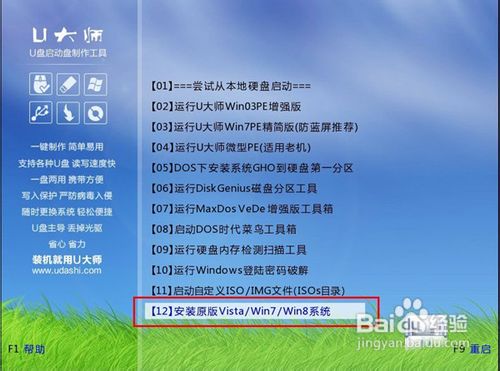 請簡單描述一下
請簡單描述一下